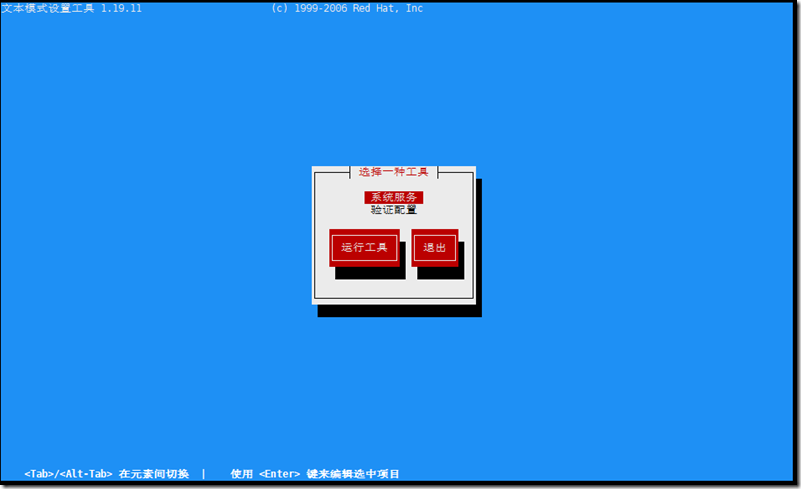关于进程
什么是进程? 进程的生命周期? 进程状态
什么是进程?
进程是已启动的可执行程序的运行实例,进程有以下组成部分:
• 已分配内存的地址空间;
• 安全属性,包括所有权凭据和特权;
• 程序代码的一个或多个执行线程;
• 进程状态
程序: 二进制文件,静态 /bin/date, /usr/sbin/httpd,/usr/sbin/sshd, /usr/local/nginx/sbin/nginx
进程: 是程序运行的过程, 动态,有生命周期及运行状态。
进程的生命周期:

父进程复制自己的地址空间(fork)传建一个新的(子)进程结构。每个新进程分配一个唯一的进程ID(PID),满足跟踪安全性之需,PID和父进程(PPID)是子进程环境的元素,任何进程都可以创建子进程,所有进程都是第一个系统进程的后代:
Centos7: systemd
子进程继承父进程的安全性身份、过去和当前的文件描述符,端口和资源特权,环境变量,以及程序代码。随后,子进程可能exec自己的程序代码,通常,父进程在子进程运行期间处于睡眠(sleeping)状态,当子进程完成时发出(exit)信号请求,在退出时,子进程已经关闭或丢弃了其资源环境,剩余的部分称为僵停(僵尸Zombie)。父进程在子进程退出时收到信号而被唤醒,清理剩余的结构,然后继续执行其自己的程序代码。
进程状态
在多任务处理操作系统中,每个CPU(或核心)在一个时间点上只能处理一个进程。在进程运行时,它对CPU时间和资源分配的要求会不断变化,从而为进程分配一个状态,它随着环境要求而改变。
查看进程 process
了解如进程的:
• PID,PPID
• 当前的进程状态
• 内存的分配情况
• CPU和已花费的实际时间
• 用户UID,它决定进程的特权
静态查看进程 ps#
注:ps -aux 不同于 ps aux
1 [root@localhost~]# ps aux |less 2 USER PID %CPU %MEM VSZ RSS TTY STAT START TIME COMMAND 3 root 1 0.0 0.0 2164 648 ? Ss 08:47 0:00 init [5] 4 5 USER: 运行进程的用户 6 PID: 进程ID 7 %CPU: CPU占用率 8 %MEM: 内存占用率 9 VSZ: 占用虚拟内存 10 RSS: 占用实际内存 驻留内存 11 TTY: 进程运行的终端 12 STAT: 进程状态 man ps (/STATE) 13 R 运行 14 S 可中断睡眠 Sleep 15 D 不可中断睡眠 16 T 停止的进程 17 Z 僵尸进程 18 X 死掉的进程 19 20 Ss s进程的领导者,父进程 21 S< <优先级较高的进程 22 SN N优先级较低的进程 23 R+ +表示是前台的进程组 24 Sl 以线程的方式运行 25 START: 进程的启动时间 26 TIME: 进程占用CPU的总时间 27 COMMAND: 进程文件,进程名 28 29 eg: 30 31 [admin@localhost~]$ sudo yum -y install httpd 32 [admin@localhost~]$ sudo systemctl start httpd 33 [root@localhost~]# ps auxf |grep httpd 34 root 9279 0.0 0.0 4264 672 pts/1 S+ 14:37 0:00 \_ grep httpd 35 root 8310 0.0 0.1 10092 2912 ? Ss 14:19 0:00 /usr/sbin/httpd 36 admin 8311 0.0 0.0 10092 2060 ? S 14:19 0:00 \_ /usr/sbin/httpd 37 admin 8312 0.0 0.0 10092 2060 ? S 14:19 0:00 \_ /usr/sbin/httpd 38 admin 8313 0.0 0.0 10092 2060 ? S 14:19 0:00 \_ /usr/sbin/httpd 39 admin 8314 0.0 0.0 10092 2060 ? S 14:19 0:00 \_ /usr/sbin/httpd 40 admin 8315 0.0 0.0 10092 2060 ? S 14:19 0:00 \_ /usr/sbin/httpd 41 admin 8316 0.0 0.0 10092 2060 ? S 14:19 0:00 \_ /usr/sbin/httpd 42 admin 8318 0.0 0.0 10092 2060 ? S 14:19 0:00 \_ /usr/sbin/httpd 43 admin 8319 0.0 0.0 10092 2060 ? S 14:19 0:00 \_ /usr/sbin/httpd 44 45 [root@localhost~]# ps -ef 46 UID PID PPID C STIME TTY TIME CMD 47 root 1 0 0 08:47 ? 00:00:00 init [5] 48 49 //自定义显示字段 50 [root@localhost~]# ps axo user,pid,ppid,%mem,command 51 [root@localhost~]# ps axo user,pid,ppid,%mem,command |grep httpd 52 root 8310 1 0.1 /usr/sbin/httpd 53 apache 8311 8310 0.0 /usr/sbin/httpd 54 apache 8312 8310 0.0 /usr/sbin/httpd 55 apache 8313 8310 0.0 /usr/sbin/httpd 56 apache 8314 8310 0.0 /usr/sbin/httpd 57 apache 8315 8310 0.0 /usr/sbin/httpd 58 apache 8316 8310 0.0 /usr/sbin/httpd 59 apache 8318 8310 0.0 /usr/sbin/httpd 60 apache 8319 8310 0.0 /usr/sbin/httpd 61 root 9236 6798 0.0 grep httpd 62 [root@localhost~]# ps axo user,pid,ppid,%mem,%cpu,command --sort -%cpu |less 63 64 //查看指定进程的PID 65 [root@localhost~]# ps aux |grep sshd 66 root 10180 0.0 0.0 7224 1024 ? Ss 16:00 0:00 /usr/sbin/sshd 67 [root@localhost~]# pgrep -l sshd 68 10180 sshd 69 [root@localhost~]# pgrep sshd 70 10180 71 [root@localhost~]# pidof sshd 72 10180 73 74 //查看进程树 75 [root@localhost~]# pstree
动态查看进程 top
1 [root@localhost~]# top 2 [root@localhost~]# top -d 1 3 [root@localhost~]# top -d 1 -p 10126 查看指定进程的动态信息 4 [root@localhost~]# top -d 1 -p 10126,1 5 [root@localhost~]# top -d 1 -u apache 查看指定用户的进程 6 [root@localhost~]# top -d 1 -b -n 2 > top.txt 将2次top信息写入到文件 7 8 第一部分:系统整体统计信息 9 top - 14:15:04 up 47 min, 2 users, load average: 0.25, 0.18, 0.12 10 Tasks: 235 total, 1 running, 234 sleeping, 0 stopped, 0 zombie 11 Cpu(s): 8.9%us, 1.0%sy, 0.0%ni, 90.1%id, 0.0%wa, 0.0%hi, 0.0%si, 0.0%st 12 Mem: 7944064k total, 746164k used, 7197900k free, 35724k buffers 13 Swap: 1048568k total, 0k used, 1048568k free, 261492k cached 14 15 load average: 0.86, 0.56, 0.78 系统最近 1分钟,5分钟,15分钟平均负载
给进程发送信号
1 [root@localhost~]# kill -l //列出所有支持的信号 2 编号 信号名 3 1) SIGHUP 重新加载配置 4 2) SIGINT 键盘中断^C 5 3) SIGQUIT 键盘退出 6 9) SIGKILL 强制终止 7 15) SIGTERM 终止(正常结束),缺省信号 8 18) SIGCONT 继续 9 19) SIGSTOP 停止 10 20)SIGTSTP 暂停^Z
踢出一个从远程登录到本机的用户
1 [root@localhost~]# pkill --help 2 pkill: invalid option -- '-' 3 Usage: pkill [-SIGNAL] [-fvx] [-n|-o] [-P PPIDLIST] [-g PGRPLIST] [-s SIDLIST] 4 [-u EUIDLIST] [-U UIDLIST] [-G GIDLIST] [-t TERMLIST] [PATTERN] 5 [root@localhost~]# pkill -u alice 6 7 [root@localhost~]# w 8 15:46:44 up 2:19, 4 users, load average: 0.17, 0.12, 0.08 9 USER TTY FROM LOGIN@ IDLE JCPU PCPU WHAT 10 root tty1 :0 21:32 ? 4:22 4:22 /usr/bin/Xorg : 11 root pts/0 :0.0 15:46 0.00s 0.00s 0.00s w 12 root pts/3 172.16.8.100 15:46 2.00s 0.01s 0.00s sleep 50000 13 14 [admin@localhost ~]$ w 15 15:17:25 up 5:42, 3 users, load average: 0.00, 0.01, 0.05 16 USER TTY FROM LOGIN@ IDLE JCPU PCPU WHAT 17 admin pts/0 123.120.22.32 15:00 21.00s 0.00s 0.00s -bash 18 admin pts/1 123.120.22.32 15:00 5.00s 0.00s 0.00s w 19 admin pts/2 123.120.22.32 12:04 13.00s 0.12s 0.02s vim file1 20 [admin@localhost~]$ pkill -t pts/2 //终止pts/2上所有进程 21 [admin@localhost~]$ pkill -9 -t pts/2 //终止pts/2上所有进程 并结束该pts/2 22 23 [admin@localhost~]$ w 24 15:20:59 up 5:45, 3 users, load average: 0.00, 0.01, 0.05 25 USER TTY FROM LOGIN@ IDLE JCPU PCPU WHAT 26 admin pts/0 123.120.22.32 15:00 3:55 0.00s 0.00s -bash 27 admin pts/1 123.120.22.32 15:00 3.00s 0.01s 0.00s w 28 admin pts/2 123.120.22.32 15:20 3.00s 0.00s 0.00s -bash 29 [admin@localhost~]$ sudo pkill -u admin
进程优先级nice
Linux 进程调度及多任务
每个CPU(或CPU核心)在一个时间点上只能处理一个进程,通过时间片技术,Linux实际能够运行的进程(和线程数)可以超
出实际可用的CPU及核心数量。Linux内核进程调度程序将多个进程在CPU核心上快速切换,从而给用户多个进程在同时运行的印象。
相对优先级 nice#
由于不是每个进程都与其他进程同样重要,可告知进程调度程序为不同的进程使用不同的调度策略。常规系统上运行的大多
数进程所使用的调度策略为 SCHED_OTHER (也称为SCHED_NORMAL),但还有其它一些调度策略用于不同的目的。
SCHED_OTHER 调度策略运行的进程的相对优先级称为进程的 nice 值,可以有40种不同级别的nice值。

nice 值越高: 表示优先级越低,例如+19,该进程容易将CPU 使用量让给其他进程。
nice 值越低: 表示优先级越高,例如-20,该进程更不倾向于让出CPU。
查看进程的nice级别
1. 使用top查看nice级别
NI: 实际nice级别
PR: 将nice级别显示为映射到更大优先级队列,-20映射到0,+19映射到39
3. 使用ps查看nice级别
[root@tianyun ~]# ps axo pid,command,nice --sort=-nice
[root@tianyun ~]# ps axo pid,command,nice,cls --sort=-nice
TS 表示该进程使用的调度策略为SCHED_OTHER
启动具有不同nice级别的进程#
启动进程时,通常会继承父进程的 nice级别,默认为0。
1 [root@localhost~]# nice -n -5 sleep 6000 & 2 [root@localhost~]# ps axo command,pid,nice |grep sleep 3 4 [root@localhost~]# nice -n -20 systemctl start httpd 5 [root@localhost~]# ps axo pid,command,nice,cls |grep httpd 6 11116 /usr/sbin/httpd -20 TS 7 11119 /usr/sbin/httpd -20 TS 8 11120 /usr/sbin/httpd -20 TS 9 11121 /usr/sbin/httpd -20 TS 10 11122 /usr/sbin/httpd -20 TS 11 11123 /usr/sbin/httpd -20 TS 12 11124 /usr/sbin/httpd -20 TS 13 11125 /usr/sbin/httpd -20 TS 14 11126 /usr/sbin/httpd -20 TS
更改现有进程的nice级别
1 1. 使用top更改nice级别 2 r 调整进程的优先级(Nice Level) (-20高) ---0--- (19低) 3 4 2. 使用shell更改nice级别 5 [root@tianyun ~]# sleep 7000 & 6 [3] 10089 7 [root@tianyun ~]# renice -20 10089 8 10089: old priority 0, new priority -20
网络管理
一 基本网络配置#
linux操作系统,以太网卡用“eth”表示网卡;序号从零开始
eth0代表到系统能够识别的第一个网卡
eth1....第2个网卡
查看网卡信息
查看网卡信息#
查看当前系统所连接的所有网卡(包括已经驱动了和没有驱动)
1 # lspci | grep -i eth 2 01:00.0 Ethernet controller: Realtek Semiconductor Co., Ltd. RTL8111/8168B PCI Express Gigabit Ethernet controller (rev 06) 3 03:00.0 Ethernet controller: Realtek Semiconductor Co., Ltd. RTL-8139/8139C/8139C+ (rev 10)
确认网线已经连接好,以eth0 为例
1 # mii-tool eth0 2 eth0: negotiated 100baseTx-FD flow-control, link ok 3 link ok 网卡能够被识别,并且接了有效的网线 4 5 # mii-tool eth1 6 SIOCGMIIPHY on 'eth1' failed: Invalid argument 7 网卡虽然能够被识别(网卡已经被驱动了,但不能用:网卡配置错误,网线没接等)
ifconfig命令#
1、ifconfig -a 查看所有网卡信息
2、ifconfig eth0 查看单个网卡信息
3、ifconfig eth0 192.168.1.122 netmask 255.255.255.0 临时设定IP和掩码(马上生效,但是临时生效,重启服务或者重启系统都失效)
4、ifconfig eth0:1 192.168.1.2 netmask 255.255.255.0 配置子接口
ifconfig eth0 down|up ifdown eth0 |ifup eth0
NetworkManager服务
NetworkManager作用:是redhat6自带的检测网络、自动连接网络的图形化工具。NetworkManager 服务会干扰网络配置,如:DNS经常会被刷掉。
1 service NetworkManager stop 临时关闭 2 chkconfig NetworkManager off 开机不自动启动
网络相关的配置文件
1) /etc/sysconfig/network-scripts/ifcfg-ethX 接口的网络配置文件
2) /etc/sysconfig/network 网络全局配置文件
3)/etc/resolv.conf DNS解析文件
4)/etc/hosts 本地名称解析文件,优先于DNS
配置静态IP地址:
方法1: setup/systen-config-network
方法2:# vim /etc/sysconfig/network-scripts/ifcfg-eth0
1 device=eth0 2 type=Ethernet 3 onboot=yes 4 bootproto=none 5 ipadd=10.1.1.1 6 network=255.255.255.0 7 gateway=10.1.1.254
1 DEVICE=eth0 <-- 网卡名字 2 BOOTPROTO=static <---- dhcp 动态获取IP, none 根据其他选项决定动态还是静态,static肯定是手工指定IP 3 NM_CONTROLLED=no <---如果NetworkManager服务启用,该网卡配置文件也不使用NetworkManager管理 4 ONBOOT=yes <---- 网络服务启动的时候,yes代表激活状态 , no 代表禁用 5 TYPE=Ethernet 6 IPADDR=10.1.1.11 <-- IP 地址 7 NETMASK=255.255.255.0 <-- 子网掩码 8 GATEWAY=10.1.1.1 <-- 默认网关 9 DNS1=10.1.1.1 <-- DNS 服务器 10 HWADDR=14:da:e9:eb:a9:61 <---MAC地址 11 USERCTL=no <---是否允许普通用户启动或者停止该网卡 12 IPV6INIT=no <---是否在该网卡上启动IPV6的功能 13 PEERDNS=yes <---是否允许网卡在启动时向DHCP服务器查询DNS信息,并自动覆盖/etc/resolv.conf配置文件。
同时也可在命令行输入 setup
注意:此图是通过xshell连接的显示 ,正常的应该是英文界面.
二 设定主机名#
完全规范的主机名:
web1.uplook.com
查看主机名
1 [root@centos7-test local]# hostname 或者 # uname -n命令临时设定或更改主机名(马上生效,重启系统就失效)
1 [root@centos7-test local]# hostname node7.upl.com永久生效(需要下次重启系统才生效)
1 [root@centos7-test local]# vim /etc/sysconfig/network 2 NETWORKING=yes <----是否启用网络功能(no: service network start 没有任何回应) 3 HOSTNAME=node8.upl.com <----找到HOSTNAME设定自己的主机名 4 GATEWAY=192.168.0.2 <----默认网关,如果和局部配置文件ifcfg-eth0冲突,则以局部为准
指定DNS
1 [root@centos7-test local]# echo nameserver 10.1.1.254 > /etc/resolv.conf 2 [root@centos7-test local]# cat /etc/resolv.conf 3 nameserver 10.1.1.254
1 [root@centos7-test local]# cat /etc/hosts 2 127.0.0.1 localhost localhost.localdomain localhost4 localhost4.localdomain4 3 ::1 localhost localhost.localdomain localhost6 localhost6.localdomain6 4 10.1.1.1 node1.uplook.com node1 5 10.1.1.2 node2.uplook.com node2
归类: Linux 学习